
THỜI GIAN LÀM VIỆC
![]() 9:00AM - 21:00PM
9:00AM - 21:00PM
(Kể cả Thứ 7 & Chủ Nhật)
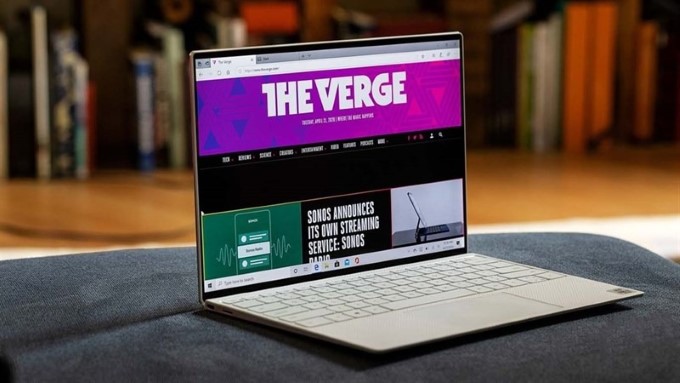
Việc mở website bằng cách gõ địa chỉ trên thanh tìm kiếm có thể gây tốn thời gian, đặc biệt là khi bạn thường xuyên truy cập vào các website yêu thích. Trong bài viết này, mình sẽ hướng dẫn bạn cách mở nhanh website bằng phím tắt trên máy tính Windows.
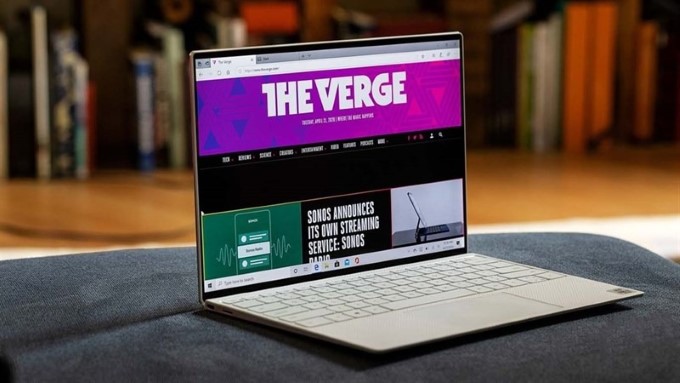
Để mở nhanh website bằng phím tắt trên Windows, bạn thực hiện theo các bước sau:
Bước 1: Truy cập vào website bạn muốn tạo phím tắt.
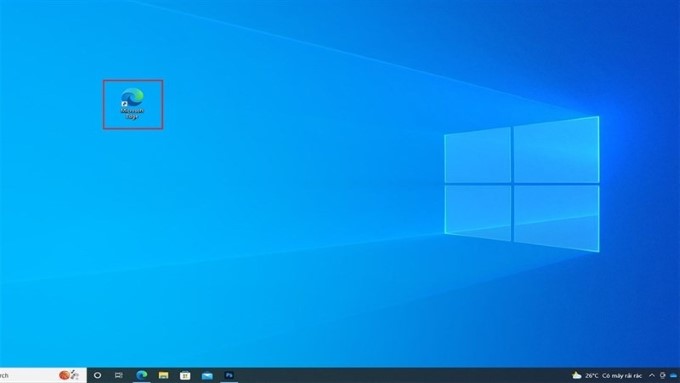
Bước 2: Nhấn vào biểu tượng dấu sao ở góc trên cùng bên phải của trình duyệt.

Bước 3: Trong menu hiện ra, chọn Thêm vào Mục yêu thích.
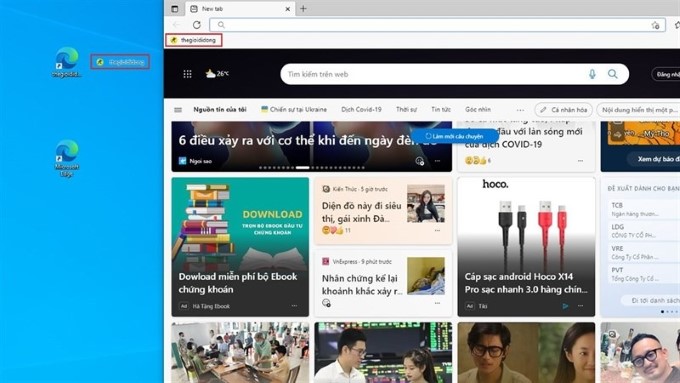
Bước 4: Kéo biểu tượng website từ thanh Mục yêu thích ra màn hình desktop. Nhấp chuột phải vào biểu tượng website vừa tạo, chọn Thuộc tính.
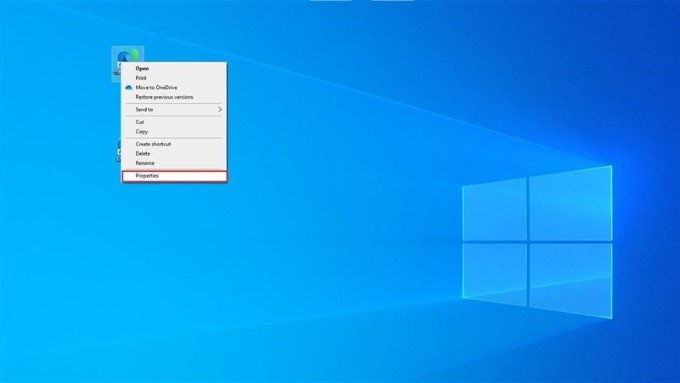
Bước 5: Trong hộp thoại Thuộc tính, nhập tổ hợp phím tắt bạn muốn sử dụng vào ô Phím tắt. Ví dụ, mình sẽ sử dụng tổ hợp phím Ctrl + Alt + Z.
Nhấn OK để lưu cài đặt.
Lưu ý
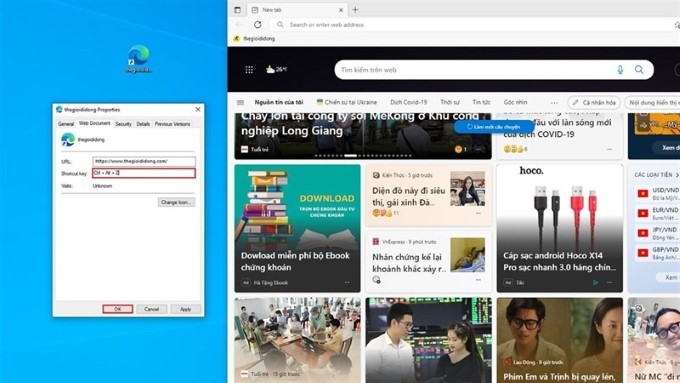
Ngoài cách tạo phím tắt website theo hướng dẫn trên, bạn cũng có thể sử dụng các phần mềm tạo phím tắt chuyên dụng. Một số phần mềm phổ biến như:
Các phần mềm này cung cấp nhiều tính năng hơn, cho phép bạn tạo phím tắt cho các ứng dụng, thư mục, file,... một cách dễ dàng.
Việc tạo phím tắt website giúp bạn tiết kiệm thời gian và thao tác khi truy cập vào các website yêu thích. Hy vọng bài viết này đã giúp bạn biết cách tạo phím tắt website trên Windows.
Đọc thêm: Hướng dẫn cách giảm điểm trắng trên iPhone để hạn chế đau mắt khi sử dụng
Didongmy.com